PyCharm est un environnement de développement intégré pour Python développé par Jetbrains. Il offre un éditeur de code intelligent et des outils de débogage, de refactorisation et de profilage du code.
En dehors de cela, il dispose également d'un terminal intégré et d'une intégration avec les principaux systèmes de contrôle de version (Git, SVN, etc.) et les machines virtuelles telles que Docker et Vagrant.
Cet environnement riche en fonctionnalités est la raison pour laquelle PyCharm est rapidement devenu l'un des IDE les plus populaires parmi les développeurs. Étant donné que de nombreux développeurs utilisent Linux, nous verrons comment installer PyCharm sur Linux.
Installer PyCharm sur Linux
Il existe deux manières principales d'installer Pycharm sur Linux. Le premier utilise le package tar officiel publié par JetBrains et l'autre via un package Snap.
Installer PyCharm sur Linux à l'aide de Snap
Snaps est un package d'application développé par Canonical. Ils sont commercialisés sous forme de packages universels et sont pris en charge par toutes les principales distributions, notamment Ubuntu, Linux Mint, Debian, Arch, Fedora et Manjaro. Pour une liste complète des distributions prises en charge, consultez ici.
Pour installer des packages via snap, nous devons d'abord avoir snapd sur votre système. Si Snap n'est pas installé sur votre système, reportez-vous ici pour savoir comment télécharger Snap.
Maintenant, pour installer PyCharm, exécutez la commande suivante :
sudo snap install pycharm-community --classic \\For free version sudo snap install pycharm-professional --classic \\For paid version
Installer PyCharm sur Linux à l'aide de tar
Cette méthode nécessitait simplement de télécharger et de décompresser une archive tar et peut être utilisée sur TOUTE distribution Linux.
Étape 1 :Télécharger l'archive tarball
Accédez à la page de téléchargement de Pycharm et téléchargez le package de votre choix. Dans ce didacticiel, j'installerai le package Community (Free).
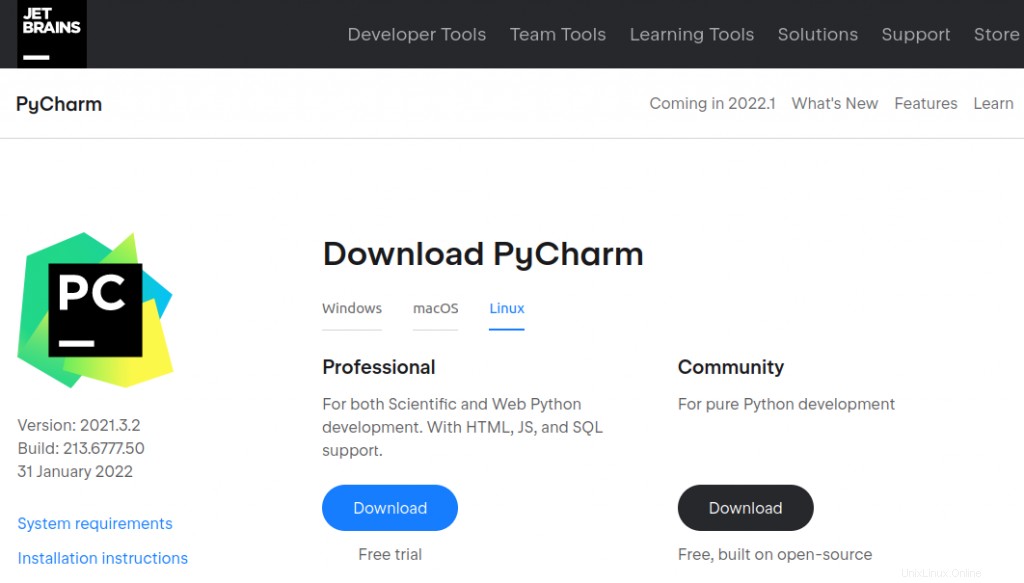
Étape 2 :Extrayez l'archive tar
Après avoir téléchargé le package tar, continuez et décompressez-le à l'aide de la commande tar.
tar -xvzf /path/to/pycharm/tarball
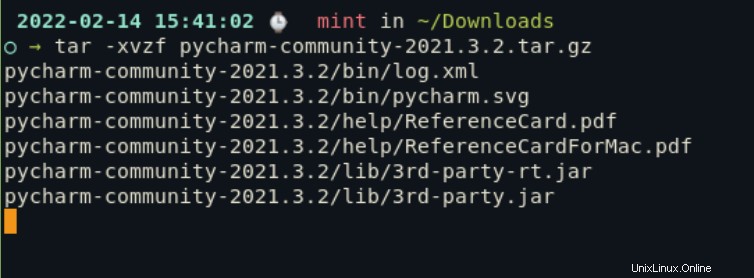
Drapeaux expliqués :
- x : Extraire le fichier tar
- v : Rend le processus verbeux mais
- z : Utilise gzip (pour les fichiers tar.gz)
- f : Spécifie l'entrée du fichier
Étape 3 :Rendre PyCharm exécutable
Avec Tarballs, nous n'avons rien à installer. Au lieu de cela, nous devons simplement extraire l'archive tar et rendre le script shell exécutable en leur donnant certaines autorisations.
Pour cela, allez dans le dossier extrait (il doit être dans le même dossier que l'archive), entrez son bin dossier et utilisez chmod sur le fichier shell PyCharm.
cd pycharm-community-2021.3.2/bin/ chmod u+x pycharm.sh ./pycharm.sh
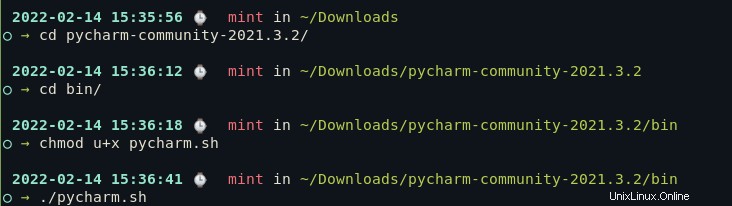
Configuration de Pycharm sur Linux
Si vous avez installé Pycharm via des snaps, vous pouvez le lancer depuis le menu Démarrer ou en tapant Pycharm dans l'aérogare. Si vous l'avez installé via tarball, allez simplement dans le dossier bin du dossier pycharm extrait et exécutez le pycharm.sh fichier en tapant ./pycharm.sh dans le terminal.
Lorsque vous démarrez PyCharm pour la première fois, les termes et conditions vous seront demandés. Après avoir accepté les conditions générales, PyCharm vous demandera si vous souhaitez envoyer des "statistiques anonymes" ou non.
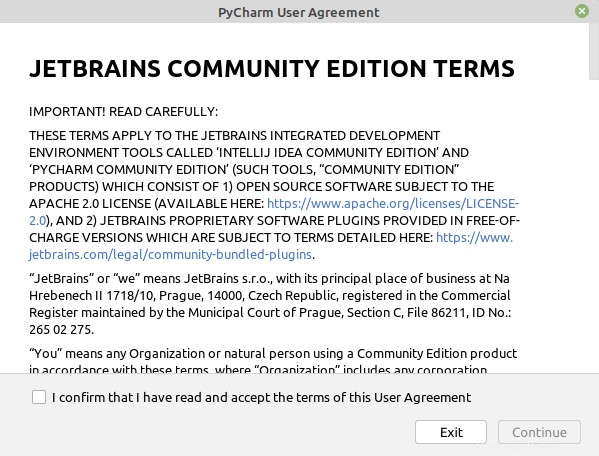
Après avoir accepté les conditions nécessaires, vous pouvez démarrer votre premier projet dans Pycharm ou vous pouvez ouvrir un projet déjà existant. En dehors de cela, vous pouvez également ouvrir un projet à partir de VCS tel que Git.
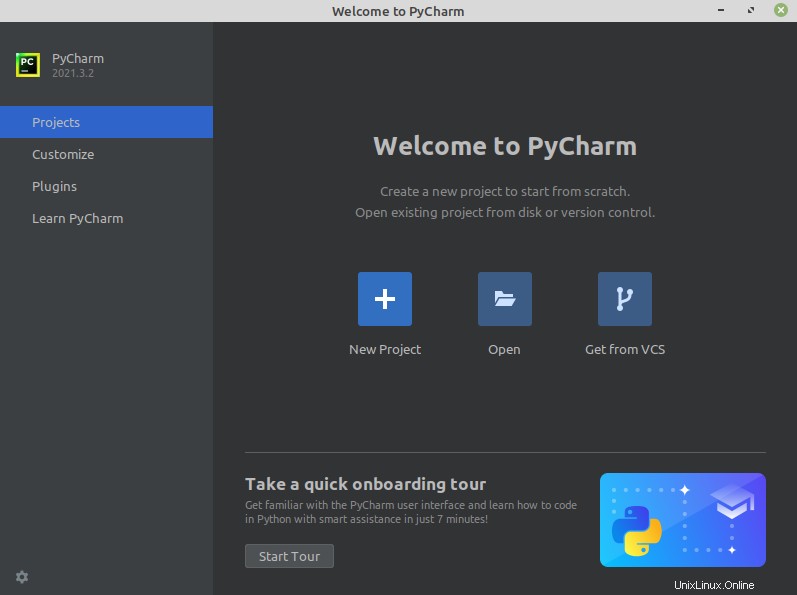
Conclusion
Dans cet article, nous avons appris à installer Pycharm, qui est un environnement de développement intégré largement utilisé par les programmeurs du monde entier. Il peut être installé à l'aide du fichier tar ou du gestionnaire de paquets snap. Pour en savoir plus sur Pycharm, consultez la documentation ici. Comment installer PyCharm sur Linux